 142
142
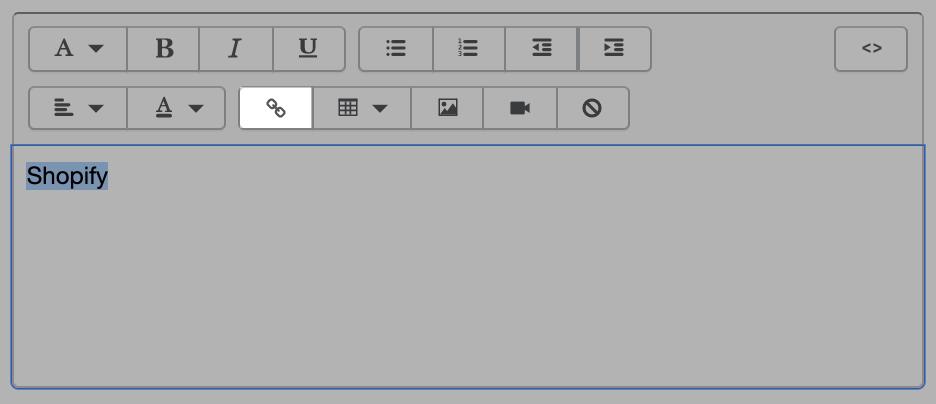
Shopify 是一款功能强大的电子商务平台,为商家提供了丰富的工具和资源,帮助他们更高效地管理和运营线上业务。其中,后台的富文本编辑器是一个非常实用的生产力工具,可以帮助商家轻松地将文件链接到产品描述、网页内容或博客文章中,为客户提供下载资源。本文将为您详细介绍如何在 Shopify 后台完成这一操作。
1. 在 Shopify 后台的"设置 > 文件"页面,复制要链接的文件的 URL。
2. 进入需要添加文件链接的产品、产品系列、网页或博客文章页面。
3. 在富文本编辑器中,输入或选择要作为链接文本的内容。
4. 选中链接文本,点击"插入链接"。
5. 在"链接到"字段中,粘贴刚刚复制的文件 URL。(注意,URL 需以 `http://cdn.shopify.com/` 开头,如果是 `http://static.shopify.com`,请替换为 `http://cdn.shopify.com`)
6. 点击"插入链接"完成操作。在富文本编辑器中,链接文本会以蓝色并带下划线的形式显示。
对于使用 Shopify 手机应用的商家,操作步骤略有不同:
1. 在 Shopify 应用的"设置 > 文件"页面,复制要链接的文件的 URL。
2. 进入需要添加文件链接的产品、产品系列、网页或博客文章页面。
3. 在富文本编辑器中,输入或选择要作为链接文本的内容。
4. 选中链接文本,点击"插入链接"。
5. 在"链接到"字段中,粘贴刚刚复制的文件 URL。(注意,URL 需以 `http://cdn.shopify.com/` 开头,如果是 `http://static.shopify.com`,请替换为 `http://cdn.shopify.com`)
6. 点击"插入链接"完成操作。在富文本编辑器中,链接文本会以蓝色并带下划线的形式显示。
通过这种方式,您可以轻松地将文件链接到 Shopify 后台的各种内容中,为客户提供更好的下载体验。
Q1: 为什么 URL 需要以 `http://cdn.shopify.com/` 开头?
A1: Shopify 后台的文件存储在 CDN(内容分发网络)上,使用 `http://cdn.shopify.com/` 开头的 URL 可以确保文件能够正确地被访问和下载。如果您看到的 URL 是 `http://static.shopify.com`,请务必替换为 `http://cdn.shopify.com`。
Q2: 如何确定要链接的文件 URL?
A2: 您可以在 Shopify 后台的"设置 > 文件"页面找到要链接的文件,然后复制其 URL。对于手机应用用户,可以在"商店设置 > 文件"中找到并复制 URL。
Q3: 链接文本如何显示?
A3: 在富文本编辑器中,添加的文件链接会以蓝色并带有下划线的形式显示。这样可以清楚地提示用户文本是一个可点击的链接。
Q4: 如何确保链接正常工作?
A4: 在发布内容之前,请务必测试一下链接是否能正常访问和下载。如果出现任何问题,请检查 URL 是否正确,或者联系 Shopify 技术支持寻求帮助。